Outlookin avulla voit käyttää useita erityyppisiä sähköpostitilejä samasta paikasta. Jos sinulla on Microsoft-sähköpostitili, jonka loppu on @outlook.com, @live.com, @hotmail.com tai @msn.com, lisää tilisi Windowsin perinteiseen Outlook noudattamalla seuraavia ohjeita.
Outlook.com sähköpostitilin lisääminen nopeasti

Voit lisätä Outlook.com-tilisi tietokoneen OutlookOutlook automaattisen määritysvaihtoehdon avulla. Voit lisätä ensimmäisen tilin ja muut tilit seuraavien ohjeiden avulla.
Huomautus: Käyttäjänimesi on Outlook.com täydellinen sähköpostiosoitteesi.
-
Avaa Outlook ja valitse Tiedosto > Lisää tili.
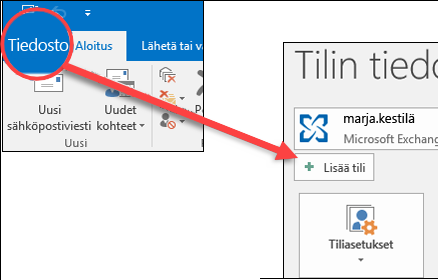
-
Kirjoita sähköpostiosoitteesi ja valitse sitten Yhdistä.
Huomautus: Jos Outlook ei hyväksy salasanaasi, Outlook.com-tililläsi voi olla käytössä kaksiosainen todennus. Seuraavassa osassa on ohjeet sovelluksen salasanan luomiseen Outlook.com.
-
Kirjoita pyydettäessä salasana uudelleen ja valitse sitten OK ja aloita Outlook käyttö valitsemalla Valmis .
Outlook.com-tilin lisääminen, jos käytät kaksiosaista todentamismenetelmää
Voit käyttää kaksiosaista todentamista Outlook.com-tilisi kanssa lisäsuojauksena. Kaksiosaisen todentamismenetelmän käyttöönotto edellyttää, että käytät sovelluksen salasanaa Outlook.com-tilisi tai todentajasovelluksen kanssa lisätessäsi tiliä toiseen ohjelmaan, kuten Microsoft Outlook.
Mistä tiedän, onko minulla käytössä kaksiosainen todentamismenetelmä?
Jos yrität lisätä Outlook.com-tilisi Outlook ja se pyytää toistuvasti salasanaa eikä hyväksy salasanaa, jonka tiedät olevan oikein, sinulla voi olla kaksiosainen todennus käytössä.
-
Siirry osoitteeseen https://outlook.com, napsauta oikeassa yläkulmassa olevia nimikirjaimiasi ja valitse sitten Näytä tili.
-
Valitse Suojaus-kohdasta Päivitä.
-
Valitse Lisää suojausvaihtoehtoja -kohdasta Tutustu.
-
Kaksivaiheisen todentamismenetelmän alla näet ilmoituksen siitä, että joko käytät tai et käytä kaksivaiheista todentamismenetelmää.
Sovelluksen salasanan luominen Outlook.com
-
Siirry osoitteeseen https://outlook.com, napsauta oikeassa yläkulmassa olevia nimikirjaimiasi ja valitse sitten Näytä tili.
-
Valitse Suojaus-kohdasta Päivitä.
-
Valitse Lisää suojausvaihtoehtoja -kohdasta Tutustu.
-
Vieritä alaspäin sovelluksen Salasana-osioon ja valitse sitten Luo uusi sovelluksen salasana.
-
Sovelluksen salasana näytetään seuraavassa ruudussa. Kirjoita tämä salasana muistiin, sillä tarvitset sitä, kun lisäät tilisi Outlook.
-
Lisää tilisi Outlook tämän artikkelin alussa olevien ohjeiden avulla, mutta kun Outlook pyytää salasanaasi, kirjoita sovelluksen salasana.
Tarvitsetko vielä apua?
|
|
Saat tukea Outlook.comissa napsauttamalla tästä tai valitsemalla Ohje-kohdan ja kirjoittamalla kyselyn. Jos omatoiminen ohje ei ratkaise ongelmaa, vieritä alaspäin kohtaan Tarvitsetko vielä apua? ja valitse Kyllä. Jos haluat ottaa meihin yhteyttä Outlook.comissa, sinun on kirjauduttava sisään. Jos et pysty kirjautumaan sisään, napsauta tästä. |
|
|
|
Muita lisätietoja Microsoft-tilistäsi ja tilauksistasi on Tilin ja laskutuksen ohjeissa. |
|
|
|
Jos haluat ohjeita tai tehdä muiden Microsoft-tuotteiden ja palveluiden vianmäärityksen, kirjoita ongelmasi tähän. |
|
|
|
Lähetä kysymyksiä, seuraa keskusteluja ja jaa tietämystäsi Outlook.com-yhteisössä. |











